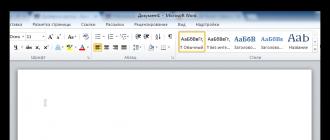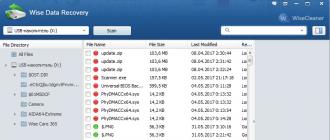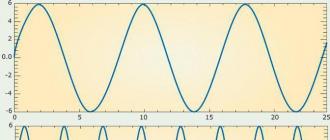Программа AutoCAD(Автокад) - обучение для начинающих с нуля. "Автокад" - что это такое? Описание программы
Новая версия самой популярной системы автоматического проектирования AutoCAD 2017 появилась 21 марта 2016 года, а наиболее стабильной стала "Автокад 2016". С помощью этого программного комплекса в нашей стране выпускается большая часть электронной графической документации. Для чего был изначально создан "Автокад", что это сейчас и каковы перспективы развития? Обо всем по порядку.
О создании AutoCAD
История "Автокада" начинается в 1982 году, когда в январе программист Джон Уолкер предложил нескольким коллегам создать фирму по разработке прикладного программного обеспечения.
Первоначально назвать фирму и первую программу планировалось иначе, но в апреле того же года была зарегистрирована фирма Autodesk, а через четыре месяца и "Автокад". Что это приложение станет востребованным, знали уже тогда. Таким образом, датой рождения популярной программы считается 25 августа.
Изначально молодая компания предлагала две версии программы: для 8-разрядных процессоров, работающих с операционной системой CP/M (Autocad-80), и версия 16-разрядных процессоров в операционной системе MS-DOS (Autocad-86). Стоила программа ровно тысячу долларов США.
Вышедшая в мае 1985 года на рынок версия 2.1 имела специальный язык, позволяющий записывать выражения и описывать переменные, в последующих версиях именуемый AutoLisp. Первая русская версия пакета появилась в 1988 году.
Начиная с 11 версии "Автокада", вышедшей в октябре 1990 года, появились возможности создания трехмерных моделей. Существенные возможности добавились в программу в 2006 году. AutoCAD 2007 давал возможность выбирать один из нескольких видов интерфейсов пользователя, имел новую удобную панель и инструменты для работы с трехмерными объектами, позволял создавать анимацию.
C тех пор компания стабильно выпускает новую версию пакета ежегодно. В настоящее время выпущено более 35 версий только для настольных компьютеров. Выходят мобильные версии, "Автокад" русская версия, а также для операционных систем Windows, OS X, iOS.

Кроме "Автокада", компания выпускает и другие популярные и известные во всем мире пакеты связанные с визуальным моделированием и созданием чертежей:
- 3ds Max.
- Maya.
- Fusion 360.
- Inventor Professional.
Назначение
Так что собой представляет "Автокад", что это за Основная функция данной САПР - 2D-рисование и создание проектной документации в различных областях знаний. В среде имеются различные инструменты для работы со стандартными и произвольными формами, позволяющие создавать любые 3D-модели и производить их анализ. Подход на основе динамических блоков позволяет не перечерчивать повторяющиеся элементы, а брать их из библиотеки или изменять параметры уже начерченных. Наличие возможностей по трехмерной печати позволяет легко создавать физические макеты, печатая проекты на 3D-принтере.

Наличие механизма сохранения операций и создания макросов позволяет вводить команды, даже не имея опыта в программировании. Разнообразные инструменты для работы с двух- и трехмерными объектами позволяют легко переключаться между различными режимами отображения, изменять масштаб и вращать объекты. "Автокад" обладает необходимыми средствами для создания анимационных роликов, которые могут быть использованы в презентациях.

C какими файлами работает
Файлы "Автокад" имеют расширение DWG и DXF. Файлы с являются популярнейшим форматом для хранения цифровых чертежей (DWG -drawning). Владеет данным форматом компания Autodesk, и для ее продуктов он является основным. Программные среды для проектирования других производителей также могут работать с данным форматом. Программа позволяет открывать и использовать для работы файлы других распространенных графических и текстовых форматов.
DXF-файлы (drawing exchange format) позволяют обмениваться графической информацией между CAD-приложениями. Этот формат также принадлежит Autodesk, но поддерживается большинством систем автоматизированного проектирования.

Системные требования
Минимальные требования к компьютеру программы "Автокад" 2016 (русская версия):
- операционная система Windows 8.1, операционная система Windows 7 в версии не ниже «Домашняя расширенная»;
- 32- или 64-разрядные процессоры Intel или AMD для соответствующей версии AutoCAD c частотой не менее 1,0 ГГц и поддержкой инструкций SSE2;
- от 2-х Гб оперативной памяти;
- монитор с расширением не менее 1024*768 и видеокарта, совместимая с DirectX 9.
Программе также необходимо наличие:
- браузера Windows Internet Explorer версии не ниже 9.0;
- флешплеера Adobe Flash Player версии не ниже 10;
- библиотек.NET Framework 4.5.
Для AutoCAD 2017 минимальные системные требования несколько выше: в частности требуется монитор с разрешением не менее 1360*768, набор библиотек.NET Framework 4.6.
Особенности пользовательского интерфейса
Система проектирования основана на интерактивном подходе, подразумевающем диалог пользователя с программой на языке специальных команд. Практически все команды имеют различные варианты исполнения. Как именно использовать команду, система решает на основе анализа действий пользователя и диалога с ним.
Стандартный интерфейс "Автокада" представляет собой рабочую область, называемую моделью, панели инструментов, дополнительные окна и строку для ввода команд. Начиная с версии 2009, панели инструментов расположены на меню в виде ленты, но возможно переключение и к классическому виду. Меню в виде так называемой Ribbon-ленты является общим трендом современных прикладных программ, продукты компании "Автодеск" имеют такой интерфейс.
Состав ленты можно настраивать под нужды конкретного пользователя. Лента имеет вкладки, каждая из которых включает в себя необходимые, схожие по группам инструменты. Все элементы имеют дополнительное контекстное меню, традиционно вызываемое правой кнопкой мыши.
Тенденции развития
Вектор развития Autocad схож c общим трендом совершенствования Последовательно улучшаются показатели стабильности, точности и производительности 3D-графики, внедряются разнообразные интеллектуальные средства, совместимость с другими программными продуктами фирмы Autodesk и других компаний.
Выпускаются версии "Автокад" для планшетных компьютеров, смартфонов на популярных мобильных операционных системах. Конечно, никто не говорит про такой "Автокад", что это реальная альтернатива традиционным версиям, но открываются возможности выполнить некоторые ограниченные действия с проектами буквально «на бегу». Не забыли в компании "Автодеск" и про облачные технологии. Версия Autocad WS дает возможность хранить информацию в облаке компании Autodesk 360 и работать с ними через сеть.
Итак, ? Прочитали эту фразу? Отлично! Значит, нам пора поздороваться! Доброго времени суток! Мы очень рады приветствовать Вас на нашем сайте. Отдельный раздел которого посвящен одной из самых востребованных программ в строительной отрасли всего мира. В России в том числе – от компании Autodesk.
Про данный программный продукт написано огромное количество статей/заметок/учебников и прочей литературы. Наш сайт не будет первым, кто научит Вас как начать работать в AutoCAD.
Наши статьи и учебные материалы составлены таким образом, чтобы конечный результат, направленный на освоение всех необходимых функций САПР AutoCAD был достигнут в максимально короткий срок.
С эффективной системой внедрения теоретических знаний в практическую значимость для каждого из Вас.
И самое главное – обучение на нашем сайте абсолютно БЕСПЛАТНО!
Всегда есть такие люди, которые спрашивают: «?». Или же, не знают, как спросить и с чего начать.
Значит, самое время начать нашу работу. Как мы обещали, здесь не будет много ненужной болтовни и заумных фраз из учебников или прочей литературы. Только «Вопрос-Ответ». И предугадывая Ваш первый вопрос: «Где взять Автокад ?», - отвечаем: «Идем на сайт https://www.autodesk.ru» и регистрируемся там, для получения полнофункциональной версии AutoCAD в образовательных целях абсолютно бесплатно.
Если у Вас возникнут проблемы с регистрацией или установкой программы, то обязательно прочитайте нашу статью «Регистрация на сайте Образовательного сообщества Autodesk» и « ». А пока, мы считаем что на Вашем компьютере установлена программа AutoCAD версии 2018 или ниже. Но не ниже 2013.
Как начать работать в AutoCAD? Начинаем!
И так, ищем на рабочем столе ярлык для запуска и запускаем его!
Довольно сложная и мощная программа, но не смотря на это она может работать и на не совсем новых компьютерах. Однако, это зависит от сложности и объема тех файлов, с которыми вы работаете.
Другими словами, если у вас большой сложный чертеж, то он будет требовать больше вычислительных мощностей от компьютера.

Но вот запуск программы – это всегда процесс не быстрый. Поэтому приготовьтесь немного подождать.

Ускорить запуск AutoCAD может установка программы на современный высокоскоростной твердотельный SSD диск.

После запуска программы Вы увидите окно программы:

Мы специально выделили разными цветами наиболее значимые элементы интерфейса окна AutoCAD и сейчас расскажем про каждый из них. Сверху/вниз, слева/направо и по порядку! J Поехали!

Красным прямоугольником обведена кнопка вызова главного меню программы, при помощи которого Вы можете «Создать файл», Открыть существующий, Сохранить, Распечатать или Экспортировать файл чертежа в другой формат.
Например, в формат PDF, для просмотра на компьютере, где не установлен AutoCAD. Или для демонстрации заказчику. Также тут представлен список последних файлов, с которыми Вы работали, для быстрого и удобного их открытия.

Зеленым цветом выделена «Панель быстрого доступа», которая содержит команды из «Главного меню», а также другие полезные команды.
Содержимое панели можно настроить, для этого необходимо нажать на кнопку с маленьким треугольником в конце панели, направленным острием вниз.
Откроется меню адаптации панели и путем установки или снятия нужных «галочек» добавляем или убираем кнопки команд с панели.

По центру строки заголовка окна выводится название программы, тип лицензии и название файла. «Чертеж 1.dwg» - это имя файла AutoCAD «по умолчанию» и оно изменится, когда мы сохраните файл под своим именем. «.dwg» - это расширение файла AutoCAD. Из-за этой аббревиатуры, русскоязычные пользователи файлы Автокада еще называют «дэвэгешками».
В правой части окна заголовка находится «Облачное меню», которое позволяет получить доступ к справочной информации и «облачным сервисам» компании Autodesk.
Ниже, синим цветом, выделена «Лента команд». Автокад как и многие программы, имеет современный «Ленточный интерфейс», который позволяет оптимизировать рабочее пространство окна.
Предоставив пользователю доступ к нужным командам в минимальное количество кликов мышью.
Название «активной» ленты команд на рисунке подчеркнуто синей пунктирной линией «Главная». Нажатие на другие вкладки активизирует переход к ним.
Каждая лента команд разделена на «Области». Для примера, на рисунке голубым цветом выделена область команд «Рисование».
Названия областей подобраны не случайно.Они подсказывают пользователю, кнопки каких команд собраны на этой области.
Например, кнопки в области команд «Рисование» отвечают за создание 2D примитивов и прочих элементов (круг, прямоугольник, дуга…).
Элемент интерфейса кнопок
Отдельно хочется отметить элемент интерфейса кнопок команд, который встречается на разных областях у разных кнопок – это «маленький треугольник», направленный острием вниз.
Он говорит нам о том, что данная кнопка отвечает за несколько, логически объединенных в себе команд. Проще говоря, эта кнопка может выполнять не одну команду, а несколько.

Например, нажатие на треугольник/стрелочку возле кнопки с командой построения «Прямоугольника» открывает доступ к кнопке построения «Многоугольника» или как его сейчас именуют в AutoCAD – «Полигон».

Количество дополнительных кнопок команд может быть небольшим (пара/тройка новых команд). Или же, как в случае с командой «Круг» - перед Вами откроется довольно внушительный список новых команд.


Этот же маленький треугольник/стрелочка, который нам встречался ранее на панели быстрого доступа. Для открытия меню адаптации панели, встречается и возле названий областей команд.
Нажатие на него откроет доступ к дополнительным кнопкам, команды которых используется реже чем, те что присутствуют в области всегда.
Да, хотелось бы отметить тот факт, что не все команды присутствуют на лентах команд и панелях. Некоторые команды можно запустить из командной строки, но об этом поговорим позднее.
И так, напоминаем, мы рассматриваем «Интерфейс программы AutoCAD» на примере версии 2018. Изучив основные элементы верхней части окна программы, переходим к основному рабочему пространству программы AutoCAD.
Рабочее пространство начинается сразу после ленты команд. Его озаглавливают ярлыки или вкладки открытых файлов. Они выделены оранжевым прямоугольником на нашем рисунке.
Сколько файлов можно использовать в AutoCAD одновременно?
Автокад может работать с несколькими файлами одновременно. И вместо вкладок «Чертеж1», «Чертеж2» у Вас будут названия этих файлов.
Рабочее поле представлено «бесконечным пространством» или «пространством модели» разделенным на клеточки. Именно здесь, в пространстве модели мы будем создавать 2D примитивы, окружности и прямоугольники. Использовать инструмент «Полилиния» и, путем редактирования всего этого – получать готовый чертеж!
В правом верхнем углу рабочего поля имеется «компас». Или его еще называют «видовой куб». Он обведен фиолетовым кругом.
Его задача - помогать нам. Ориентироваться в пространстве модели, так как в Автокаде можно не только создавать 2D элементы, но также и моделировать в 3D, но обо всем по порядку.
Также, ниже видового куба, находится дополнительная панель, которая позволяет управлять видом рабочего пространства.
В нижней части окна, находится один из самых важных элементов интерфейса – «Командная строка» или «Строка команд».
Она выделена желтым прямоугольником на нашем рисунке. Здесь можно «вручную», при помощи клавиатуры давай Автокаду команды на выполнение различных действий, будь то создание элементов или их редактирование, да и вообще, системные команды.
Также, желтым прямоугольником выделены вкладки переключения между «пространством модели» и «пространством листа».
Их мы рассмотрим в наших следующих статьях. Как и выделенную красным цветом панель, где есть кнопки включающие или отключающие дополнительные режимы моделирования.
На этом наша статья подошла к завершению. Мы рассмотрели интерфейс программы AutoCAD, познакомились с основными понятиями окна программы.
И теперь уже знаем, где и чего «нажимать»! Теперь можете попробовать самостоятельно пощелкать мышью выбирая различные команды построения элементов.
А в следующей статье мы подробно рассмотрим команды создания 2D элементов чертежей.
AutoCAD – это Система Автоматического Проектирования (САПР). Она относится к классу программ CAD (Computer Aided Design), которые предназначены, в первую очередь, для разработки конструкторской документации: чертежей, моделей объектов, схем и т. д.
Программа позволяет строить 2D и 3D чертежи любых назначения и сложности с максимальной точностью.
Разработчиком программы является американская компания Autodesk, которая является на мировом рынке признанным лидером среди разработчиков систем САПР. Название программы – AutoCAD – образуется от английского Automated Computer Aided Drafting and Design, что в переводе означает «Автоматизированное черчение и проектирование с помощью ЭВМ».
Пользователи AutoCAD всегда имеют под рукой эффективную систему документации. Она позволяет создавать разнообразные проекты, работать с таблицами и текстовыми вставками, ускоряет проверку чертежей, а также взаимодействует с MS Excel. Для работы с двухмерными проектами лучшей утилиты просто не найти, ведь она располагает самими необходимыми инструментами. Программа обладает удобным интерфейсом, пользователю доступно масштабирование изображений, а также панорамные функции. Кроме основного функционала для составления чертежей, утилита посредством ссылок позволяет выполнять привязку объектов, которые хранятся в иной базе данных. Еще один дополнительный и весьма полезный инструмент AutoCAD – вывод на печать нескольких чертежей одновременно. Последняя версия утилиты располагает инструментами для трехмерного проектирования, дает возможность просматривать модели под различными углами, экспортировать их с целью создания анимации, проверять интерференцию, извлекать данные для проведения технического анализа.
AutoCAD поддерживает несколько форматов файлов: - DWG – закрытый формат, разрабатываемый непосредственно утилитой; - DXF – открытый формат, используется для обмена данными с пользователями иных САПР; - DWF – для публикации 3D-моделей и чертежей.
Все перечисленные форматы позволяют работать с несколькими слоями, в результате чего проектирование становится особенно удобным, ведь в такой способ над каждым объектом можно трудиться по отдельности. Слои при необходимости можно отключать, делая тем самым объекты невидимыми. Помимо этого, программа поддерживает чтение и запись (посредством процедур экспорта/импорта) файлов таких форматов: SAT, DGN, 3DS.
AutoCAD позволяет эффективно и легко разрабатывать проекты, визуализировать их, составлять проектную документацию.
Сотни миллионов специалистов по всему миру ежедневно создают в AutoCAD электронные документы или используют его в качестве платформы для более специализированных настроек и приложений. В течение 35 летAutoCAD эволюционировал от простейшего помощника при выполнении чертежей до мощной графической операционной платформы, объединяющей все этапы работы над проектом: разработку концепций, выполнение геометрических построений и расчетов, работу с базами данных и атрибутами, взаимодействие с многочисленными приложениями Windows, оформление рабочей документации, управление структурой электронного проекта, презентацию решений, подготовку макета для печати, а также инструментарий для создания программных приложений.
Самая популярная 2-х и 3-х мерная система автоматизированного проектирования и черчения. Данная система настолько универсальна, что используется повсеместно. Знание AutoCAD является первостепенным требованием для определения профпригодности проектировщика. Первоначально AutoCAD создавалась как система автоматизированного проектирования, предназначенная для двухмерных чертежей. Разработка этой системы ведется с 1982 года. За это время были созданы тысячи дополнений и специализированные решения от сторонних фирм и самой компании Autodesk. На данный момент в мире насчитывается около 6 млн пользователей AutoCAD.
Ранние версии AutoCAD оперировали элементарными объектами, такими как круги, линии, дуги и др., из которых составлялись более сложные объекты. Однако на современном этапе программа включает в себя полный набор средств, обеспечивающих комплексное трёхмерное моделирование, в том числе работу с произвольными формами, создание и редактирование 3D-моделей тел и поверхностей, улучшенную 3D-навигацию и эффективные средства выпуска рабочей документации. Начиная с версии 2010, в AutoCAD реализована поддержка параметрического черчения, то есть возможность налагать на объект геометрические или размерные зависимости. Это гарантирует, что при внесении любых изменений в проект, определённые параметры и ранее установленные между объектами связи сохраняются.
Ниже описаны некоторые функциональные возможности современной версии.
* Инструменты работы с произвольными формами позволяют создавать и анализировать сложные трехмерные объекты. Их формирование и изменение осуществляются простым перетаскиванием поверхностей, граней и вершин.
* Трехмерная печать. Можно создавать физические макеты проектов через специализированные службы 3D-печати или персональный 3D-принтер.
* Использование динамических блоков позволяет создавать повторяющиеся элементы с изменяемыми параметрами без необходимости перечерчивать их заново или работать с библиотекой элементов.
* Функция масштабирования аннотативных объектов на видовых экранах или в пространстве модели.
* Запись операций позволяет формировать последовательности команд даже без опыта программирования. Записываемые операции, команды и значения ввода регистрируются и отображаются в отдельном окне в дереве операций. После остановки записи можно сохранить команды и значения в файле макроса операций с целью последующего воспроизведения. При коллективной работе макросы могут быть доступны всем.
* Диспетчер подшивок организует листы чертежей, упрощает публикацию, автоматически создает виды, передает данные из подшивок в основные надписи и штемпели и выполняет задания таким образом, чтобы вся нужная информация была в одном месте.
* Инструменты упрощенной трехмерной навигации: «видовой куб» позволяет переключаться между стандартными и изометрическими видами - как предварительно заданными, так и из выбранной пользователем точки; «штурвал» объединяет в одном интерфейсе несколько различных инструментов навигации и предоставляет быстрый доступ к командам вращения по орбите, панорамирования, центрирования и зумирования.
* Инструмент «аниматор движения» предоставляет доступ к именованным видам, сохраненным в текущем чертеже и организованным в категории анимированных последовательностей. Его можно применять как при создании презентации проекта (анимированные ролики), так и для навигации.
Интерфейс пользователя поддерживает возможность настройки под потребности конкретной отрасли. Изменяются установки по умолчанию для различных функциональных возможностей AutoCAD, включая шаблоны чертежей, содержимое инструментальных палитр, рабочее пространство, фильтры Autodesk Seek, партнёров в Autodesk Developer Network, портал Online Experience и Центр подписки.
Программы AutoCAD и AutoCAD LT очень похожи, но не одинаковы. В сегодняшнем обзоре рассмотрим основные отличия между данными версиями, после чего у вас не останется сомнений, какой Автокад выбрать для своей компании:
- 3D возможности. Пожалуй, это одно из главных отличий версии LT от полной версии AutoCAD. Если вы хотите проектировать в 3D, то вам подойдет только полная версия. Версия AutoCAD LT позволит вам открывать и просматривать 3D модели, созданные в полной версии AutoCAD. Но вы не сможете вносить правки. Кстати, функция просмотра 3D чертежа в версии LT ограничена. Вам будут доступны только несколько углов просмотра, в отличие от полной версии, где вы сможете просматривать модель с разных траекторий.
- Персональная адаптация (кастомизация) . Полная версия Автокад поддерживает такие языки программирования, как LISP, VBA и.NET. С помощью них вы сможете увеличить функционал программы, автоматизировать рабочие процессы, добавлять различные приложения и расширения. В версии LT опция программирования не поддерживается.
- Сетевая лицензия . В полной версии Автокад есть возможность использования сетевой лицензии. Для проектной организации это означает следующее: вы можете приобрести 10-ть лицензий AutoCAD для 20-ти (или больше) компьютеров в вашем офисе. На все компьютеры в офисе устанавливается приложение AutoCAD. В самой программе можно одновременно работать с 10-ти разных компьютеров. То есть программой можно пользоваться с любого компьютера, но поочередно. Можно приобрести даже одну сетевую лицензию на 20-ть компьютеров, доступ к ней будет с любого компьютера, только ждать своей очереди, чтобы работать в программе, проектировщики будут долго. В версии AutoCAD LT сетевая лицензия недоступна. То есть программа будет работать только на том компьютере, на котором будет изначально установлена.
- Цена. Безусловно, это один из важных критериев выбора для многих пользователей. Если вы выпускаете чертежи исключительно в двухмерном формате и не планируете осваивать 3D проектирование, вам следует выбрать версию LT, которая дешевле полной почти в 3 раза.
Компании, которым для некоторых проектов необходимо 3D проектирование или другие возможности полной версии Автокад, обычно используют комбинацию двух программ.
AutoCAD LT отличия от AutoCAD
|
Продукты |
AutoCAD LT |
|
|
Краткий обзор |
|
|
|
Поддержка типовых форматов файлов |
||
|
Многофункциональные ручки |
||
|
Командная строка |
||
|
Прозрачность объектов и слоев |
||
|
Инструментальные палитры |
||
|
Динамические блоки |
||
|
Диспетчер подшивок/Диспетчер проекта |
||
|
Параметрические зависимости |
||
|
Интеллектуальные средства нанесения размеров |
||
|
Расширенная версия PDF |
||
|
Мониторинг системных переменных |
||
|
Вкладки файлов |
||
|
Функции Express Tools |
||
|
Главный вид, проекционные виды, сечения и выносные элементы |
||
|
Извлечение данных в таблицы |
||
|
Обозреватель контента |